スタート リボンが表示されない問題を解決する方法: まず Excel テーブルを開き、次にページの上部にある [スタート] ラベルを右クリックし、最後に [リボンを最小化する] チェックボックスをオフにします。はい、Excel テーブルのリボンが表示されていることがわかります。

このチュートリアルの動作環境: Windows 7 システム、Microsoft Office Excel 2010 バージョン、Dell G3 コンピューター。
エクセルファイルを任意に開くと、以下のようなリボンが消えた状態のページが表示されますので、
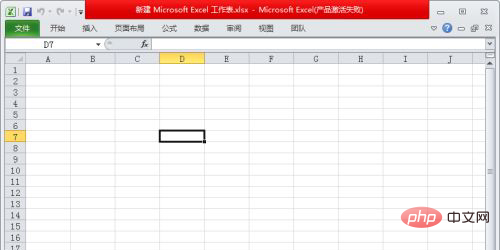
[スタート]ボタンを右クリックしてください。 Excel のメニュー バーのタブをクリックすると、[リボンの最小化] に √ が付いていることがわかります。
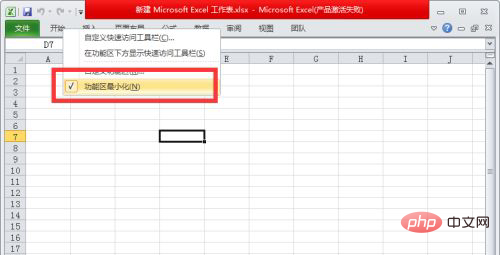
[リボンの最小化] を再度クリックすると、[リボンの最小化] が削除されます。 "√";
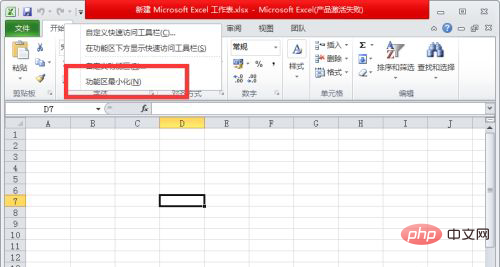
このとき、Excel 上部のリボンが表示されます;
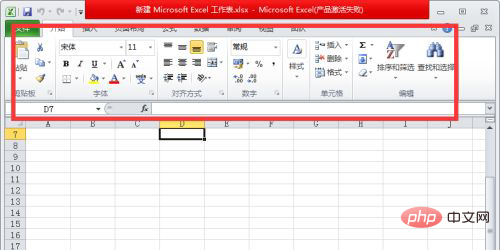
関連学習推奨事項:Excel チュートリアル
#以上がExcel のテーブル開始リボンが表示されない場合の対処方法の詳細内容です。詳細については、PHP 中国語 Web サイトの他の関連記事を参照してください。